Hvis du leder efter en videoredigerer og har en tendens til at købe Filmora til en prøve, anbefaler vi dig at læse denne fulde anmeldelse om Filmora Video Editor til at begynde med, lære mere om dens funktioner, fordele og ulemper, og beslut derefter, om denne videoeditor kan imødekomme dine behov bedre.
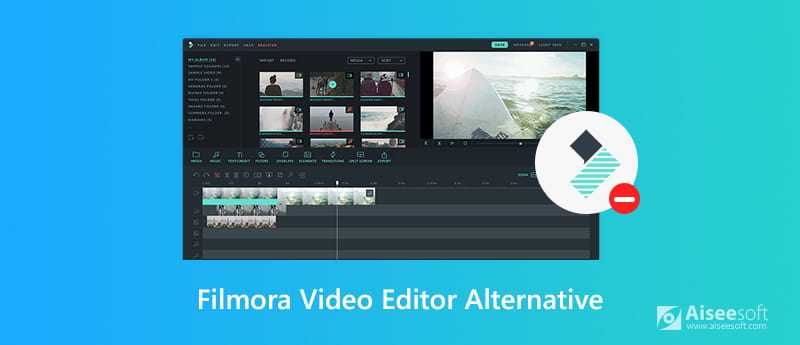
Wondershare Filmora Video Editor er moderne, brugervenlig videoredigeringssoftware med intuitiv og brugervenlig grænseflade. Det er specielt nemt for begyndere, novice og casual brugere. Dens seneste version hedder Filmora9. Selvom du ikke har nogen erfaring eller færdigheder i videoredigering, kan du nemt bruge Filmora Video Editor til at redigere dine klip og omarrangere sekvenser af klip, når du vil.
100 medielag
Filmora9 giver dig mulighed for at redigere dit projekt på tidslinjen. Du kan have i alt 100 video- og 100 lydredigeringsspor, så du nemt kan oprette komplekse historier.
Grundlæggende og avanceret evne til videoredigering
Som andre videoredigeringsværktøjer på markedet har Filmora9 Video Editor også den grundlæggende videoredigeringsevne som at beskære, klippe, rotere, vende, flette og kombinere. Bortset fra at denne kraftfulde videoredigerer også har forskellige avancerede videoredigeringsfunktioner, såsom muligheden for at kontrollere video- og lydhastighed, panorere og zoome videorammer, optage skærmaktiviteter, skærmbillede af videoen for at tage et snapshot i høj kvalitet, rette rystet video osv. Du kan tilpasse din video ved at tilføje baggrundsmusik, optage stemme, sammensatte chroma-indtastningsvideoer, som du vil.
Talrige indbyggede videoredigeringsværktøjer
Der er nogle eksempler på farvevideoer, der inkluderer 15 farvevideoindstillinger og prøveoptællingsvideoer indbygget samt royaltyfrie musikspor og lydeffekter i Filmora9 Video Editor. Du kan vælge til personlig brug i henhold til stilen på dine klip.
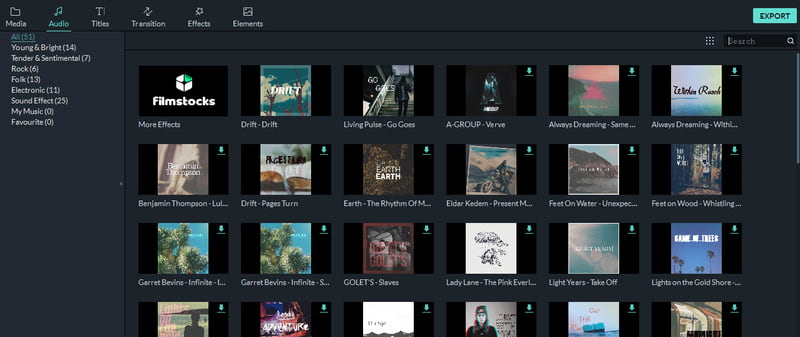
Filmora Video Editor har også tonsvis af overgange, titler, undertekster, åbner-introer og forudindstillinger for sluttekster og flere specialeffekter som filtre, overlejringer, face-off, mosaik, billedmaske og tilt shift-effekter, som kan gøre dine videoer mere betagende og personlige. . Men der er også en ulempe på trods af, at der er 100 overgange tilgængelige i Filmora, du kan ikke søge efter dem ved navn, som du kan i Adobe Premiere Elements, og der er kun to kategorier: Basic og Fancy. For at overvinde denne mangel må du hellere indstille de overgange, du ofte bruger som favoritter.
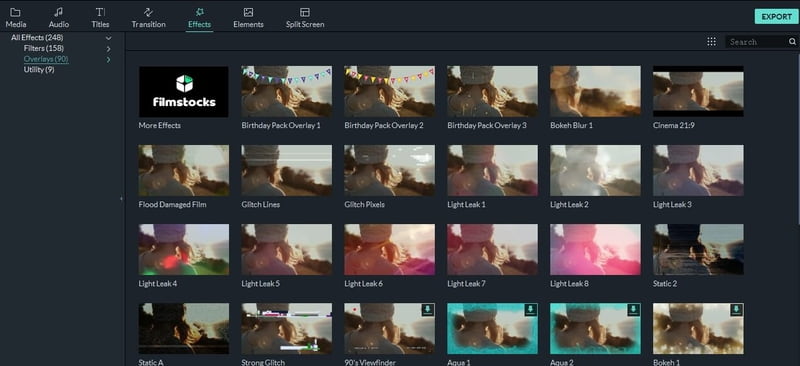
Lydredigering
Den seneste version af Filmora Video Editor perfektionerer din lyd med keyframing og giver dig mulighed for at redigere lydsignaler med mere synlig lydbølgeform. Hvad mere er, du er i stand til at fjerne og dæmpe videolyden og fjerne baggrundsstøjen med et enkelt klik. En lyd-equalizer og lydmixer er tilgængelig, så du kan redigere lyden yderligere.
Support 4K-redigering
Filmora9 sikrer, at enhver ramme i din skabelse er lige så skarp som virkeligheden med 4K Support.
Del din historie med verden
Når du er færdig med at redigere din video med Filmora Video Editor, kan du uploade dem direkte til enhver social medieplatform. Eller du kan gemme videoerne som forskellige formater såsom MP4, MPEGS, FLV og HD-videoer til at se på iPhone, iPad, iPod, PSP og meget mere. Desuden giver det dig endda mulighed for at brænde videoerne på DVD-disk med det indbyggede DVD-værktøj til afspilning på TV eller DVD-afspiller hjemme.
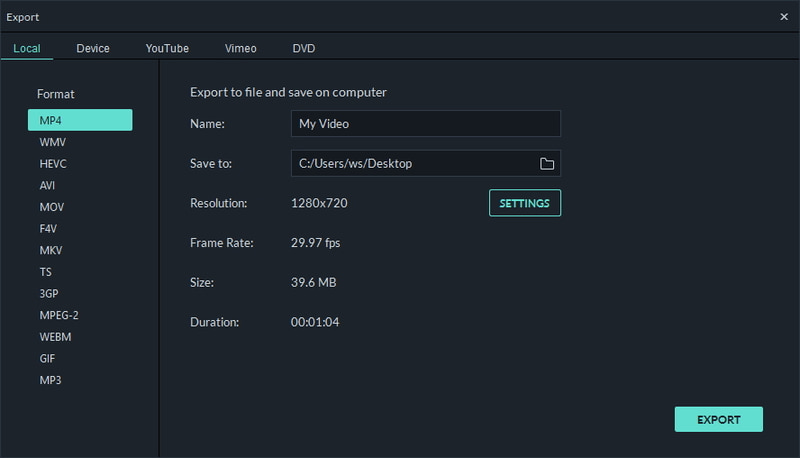
FORDELE
ULEMPER
Efter at have lært dets funktioner, må du hellere give det en rigtig prøve, før du køber den. Du kan downloade en gratis prøveversion af Windows-versionen eller Mac-versionen for at opleve dens funktioner. Hvis du beslutter dig for at købe Filmora9, bedes du tjekke prisen her. Filmora tilbyder tre typer abonnementer. Det etårige abonnement koster $39.99. Eller du kan købe en livstidslicens med $59.99. Den ubegrænsede version koster $99.87. Har du brug for en Mac-version, vil prisen for et års licens og ubegrænset licens være lidt dyrere end Windows-versionen. Den etårige licens til Mac Fimora9 er $44.99, og den ubegrænsede licens koster $104.87.
Hvis du ikke mener, at Fimlora9 er det bedste valg til din videoredigering, kan du prøve dets alternativ – Aiseesoft Video Converter Ultimate. Aiseesoft Video Converter Ultimate er også et alt-i-en videoværktøj, der tilbyder dig den perfekte løsning til at konvertere, forbedre og redigere videoer og musik i 1,000 formater og mere.

Downloads
Aiseesoft Video Converter Ultimate
100 % sikker. Ingen annoncer.
100 % sikker. Ingen annoncer.
Det er nemt at redigere videoer med Denne Video Converter Ultimate.
100 % sikker. Ingen annoncer.
100 % sikker. Ingen annoncer.

Roter / vip video
Der er fire muligheder for at rotere eller vende video til den rigtige vinkel. Du kan få din forventede video med kun et klik og derefter klikke på "Anvend" for at gemme ændringen.

3D video
Denne videoeditor giver dig også mulighed for at konvertere 2D-video til 3D, du kan klikke på 3D-knappen for at tilpasse 3D-indstillinger her.

Beskær video
Klik på Beskær for at vælge zoomtilstand som Letterbox, Center, Pan & Scan eller Full for at slippe af med de uønskede kanter eller fange de ønskede dele af din video.

Skift videoeffekter
Under indstillingen Effekt kan du justere videovolumen, lysstyrke, kontrast, mætning og farvetone.

Watermark
Hvis du vil tilføje nogle personlige elementer i din video, kan du tilføje dit eget vandmærke i form af tekst eller billede på det passende sted for videoen.

Tilføj ekstern undertekst eller lydspor
Dette Filmora Video Editor-alternativ giver dig også mulighed for at tilføje eksterne undertekster eller multi-lydspor til din video. Når du har indlæst kildevideoen, skal du klikke på lydsporindstillingen for at tilføje eller fjerne eksterne lydspor i videoen. Klik på knappen Tilføj undertekst for at tilføje den nødvendige undertekst.

Konklusion
I denne artikel har vi talt om Wondershare Filmora Video Editor fra dets funktioner, fordele og ulemper, pris. Du kan beslutte, om du vil købe det eller ej i henhold til din efterspørgsel, efter at du har vidst mere om denne videoeditor. Og hvis du synes, det er meget dyrt at købe en videoeditor med høj pris og almindelige redigeringsfunktioner, anbefaler vi dig at prøve dens alternativ, Aiseesoft Video Converter Ultimate, som er meget billigere end Filmora, mens den har lignende redigeringsfunktioner. Hvad mere er, er det mere kraftfuldt end Filmora til at konvertere video- og lydformater.

Video Converter Ultimate er fremragende videokonverter, editor og forstærker til at konvertere, forbedre og redigere videoer og musik i 1000 formater og mere.
100 % sikker. Ingen annoncer.
100 % sikker. Ingen annoncer.